CÓMO
Rellenar automáticamente el campo de atributo con valores de entidades que se intersecan utilizando la regla de atributos en ArcGIS Pro
Resumen
En ArcGIS Pro, es posible copiar valores de campo de una entidad a otra. Al trabajar en un proyecto que implica la captura continua de datos, las clases de entidad pueden intersecarse y compartir los mismos valores de campo, y las reglas de atributos permiten a los usuarios rellenar automáticamente los campos de atributos de las entidades recién creadas con los valores de las clases de entidad que se intersecan. Este método es útil en la gestión de datos y el análisis espacial.
En este artículo, se aplica una regla de atributos para rellenar automáticamente el campo Ubicación (de la clase de entidad Punto de lote) con los valores del campo Nombre (de la clase de entidad de polígono Zona) cuando ambas clases de entidad se intersecan. A continuación se muestra la tabla de atributos de la entidad poligonal Zona.
Note: Both intersecting features must have the same coordinate system to populate the attribute field value.
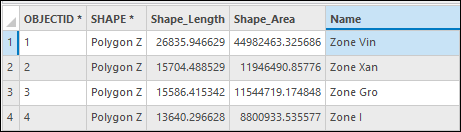
Procedimiento
- Abra el proyecto de ArcGIS Pro.
- En el panel Catálogo, vaya a la clase de entidad, haga clic con el botón derecho del ratón en ella y haga clic en Administrar.
- En la ventana Propiedades de clase de entidad, en la sección Administrar, active la casilla de verificación Id. globales y haga clic en Aceptar.
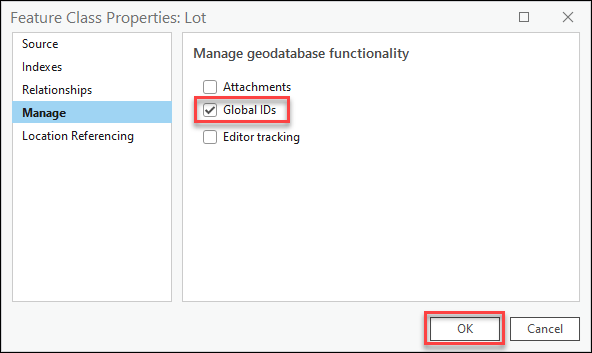
Note: The dataset requires Global IDs to add an attribute rule.
- Haga clic con el botón derecho en la capa de entidades del panel Contenido y haga clic en Diseño de datos > Reglas de atributos.
- Haga clic en la lista desplegable Agregar regla y seleccione Agregar regla de cálculo inmediato.
- Especifique el nombre de la regla. En este ejemplo, se utiliza Test Rule.
- En Campo, seleccione el campo que desea utilizar. En este ejemplo, se utiliza Ubicación.
- Inserte y configure la siguiente expresión en el cuadro Expresión.
var <variable_name> = FeatureSetByName($datastore, "<feature_layer>")
for( var f in <variable_name>){
if(Intersects($feature, f)){
return f.Name}
}
- Reemplace <feature_layer> por el nombre de la capa de entidades que se interseca con las entidades recién creadas. En este ejemplo, se utiliza la capa de polígono denominada Zona.
- Reemplace <variable_name> por el nombre que prefiera. En este ejemplo, se utiliza 'intersectline'.
- En Desencadenadores, marque la opción que prefiera. En este ejemplo, se comprueban Insertar y Actualizar.
- En la pestaña Reglas de atributos, en el grupo Reglas de atributos, haga clic en Guardar.
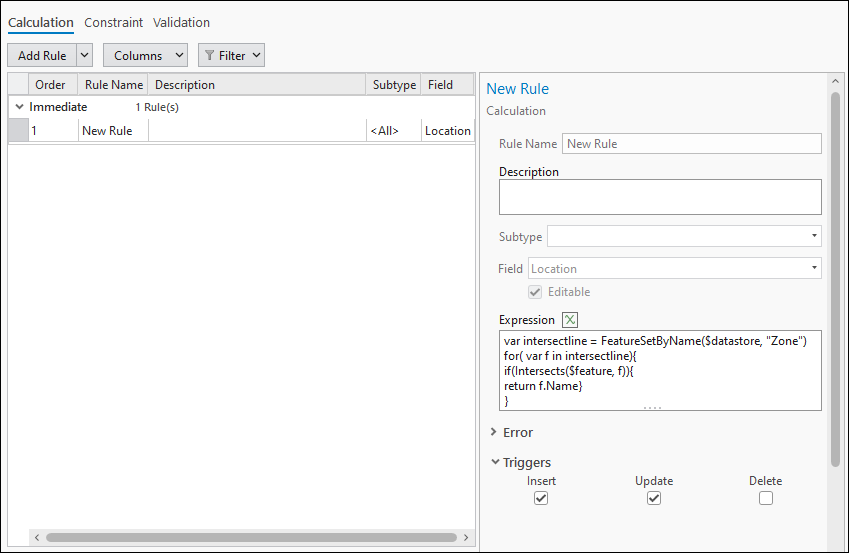
El siguiente mapa muestra el campo Ubicación de la capa de entidades de punto de lote rellenada con valores del campo Nombre de la capa de entidades poligonales Zona cuando ambas capas de entidades se intersecan.

Id. de artículo: 000031093
Obtener ayuda de expertos en ArcGIS
Empieza a chatear ahora

